Vai saskaraties ar audio problēmām savā datorā un vēlaties uzzināt, kā novērst problēmu “nav skaņas” savās Windows 10 sistēmās? Atkal un atkal Microsoft atjauninājumi operētājsistēmā Windows 10 rada kļūdas un problēmas, kas rodas no tā.
Izņemot to, ārējās aparatūras un Windows programmatūras konflikti var izraisīt audio problēmas Windows 10 datoros. Lai kāds būtu iemesls, šo problēmu risināšana var būt apgrūtinoša; tāpēc šajā rakstā mēs apskatīsim risinājumu skaņas problēmām, kas rodas operētājsistēmā Windows 10 sistēmas.
6 labākie veidi, kā novērst skaņas problēmas operētājsistēmā Windows 10 datorā
Tālāk ir sniegti vienkāršie Windows 10 audio problēmu labojumi.
1. Pārbaudiet kabeļus, skaļumu, skaļruņu un austiņu savienojumus
Pirmkārt un galvenokārt, pārbaudiet, vai nav vaļīgu savienojumu un problēmas, kuras var atrisināt pats. Lai to izdarītu, izmantojiet tālāk norādītās vadlīnijas.
- Pārliecinieties, vai visi vadi un kabeļi ir pievienoti labajā ligzdā. Skaļruņa, austiņu un mikrofona vadiem ir jāievada pareizajos savienojuma punktos.
- Pārliecinieties, vai visi vadi un kabeļi ir nepareizi pievienoti.
- Pārbaudiet, vai sistēmas skaņa ir izslēgta kļūdaini. Pārbaudiet arī skaļuma regulatorus un skaļuma līmeni.
- Mēģiniet nomainīt skaļruņa un austiņu USB portu, lai redzētu, vai tas labi darbojas citā portā.
Lasīt vairāk: Kā novērst mirgojoša ekrāna problēmas operētājsistēmā Windows 10
2. Pārbaudiet skaņas iestatījumus
Ja iepriekš minētās metodes neatrisināja skaņas problēmu datorā ar operētājsistēmu Windows 10, pārbaudiet datora skaņas iestatījumus, kā norādīts tālāk.
- Uzdevumjoslā ar peles labo pogu noklikšķiniet uz ikonas Speaker un izvēlieties “Atvērt skaļuma mikseri” opciju.
- Pārliecinieties, vai ir iespējoti visi skaļuma regulētāji.
- Atveriet sadaļu Ierīces rekvizīti, lai pārbaudītu, vai ierīces nav atspējotas. Šim nolūkam izmantojiet tālāk norādīto ceļu: Sākt > Iestatījumi > Sistēma > Skaņa.
- Šeit izvēlieties savu audio ierīci un pēc tam dodieties uz ierīces rekvizītus gan izvades, gan ievades ierīcēm.
- Tāpat pārliecinieties, vai izvēles rūtiņa Atspējot nav atzīmēta gan izvades, gan ievades ierīcēm.
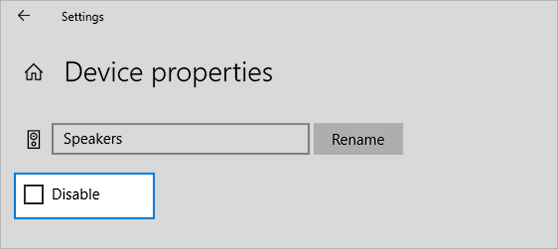
3. Palaidiet audio problēmu risinātāju
Varat arī izmēģināt šo iebūvētā audio problēmu risinātāja izmantošanas metodi, lai atsevišķi atrisinātu Windows 10 audio problēmas.
Viss, kas jums jādara, ir veikt tālāk norādītās darbības.
- Dodieties uz vadības paneli.
- Pēc tam atlasiet Traucējummeklēšana un pēc tam atlasiet “Audio atskaņošanas problēmu novēršana” opciju.
- Pēc tam varat izpildīt turpmākos norādījumus un uzvednes, lai pabeigtu darbības un pārbaudītu, vai audio problēma tiek atrisināta.
Lasīt vairāk: Kā atjaunināt printera draiverus operētājsistēmā Windows 10
4. Atjauniniet un labojiet savu audio draiveri
Ja audio problēma joprojām pastāv, iespējams, ka audio draiveri ir novecojuši vai trūkst, un, lai to atrisinātu, ir jāatjaunina audio draiveri. Šim nolūkam, iespējams, varat izmantot divas pieejas — vai nu varat atjaunināt audio draiveri, izmantojot ierīču pārvaldnieku, vai arī izmantot bezmaksas draiveru atjaunināšanas programmatūra.
- Audio draiveru atjaunināšana, izmantojot ierīču pārvaldnieku
- Izvēlnē Sākt atveriet logu Ierīču pārvaldnieks un pēc tam atveriet ierīču sarakstu.
- Paplašiniet audio draivera sadaļu un pārbaudiet, vai skaņas karte darbojas pareizi vai nē.
- Pēc tam noklikšķiniet pa labi uz skaņas kartes un atlasiet opciju Properties.
- Pēc tam cilnē Draiveris izvēlieties opciju "Atcelt draiveri" uz iepriekšējo stabilo skaņas draivera versiju.
- Pretējā gadījumā varat arī izvēlēties opciju "Atjaunināt draiveri" lai ļautu sistēmai Windows tiešsaistē meklēt jaunāko skaņas draivera versiju un to automātiski atjaunināt.
- Audio draiveru atjaunināšana, izmantojot draivera atjaunināšanas rīku
Tā vietā, lai manuāli atjauninātu skaņas draiveri, iegādājieties Bitu draivera atjauninātājs – labākā draiveru atjaunināšanas programmatūra, kas var ātri skenēt trūkstošos, bojātos un novecojušos jūsu sistēmas draiverus un vienā mirklī aizstāt tos ar jaunākajām versijām.
Šī draivera atjauninātāja programmatūra var skenēt un novērst visas ar draiveri saistītās problēmas tikai ar vienu klikšķi. Diennakts tehniskā palīdzība ir ļoti noderīga, ja ar rīku ir radušās kādas nenosakāmas problēmas.
Neatkarīgi no skaņas draiveru atjaunināšanas metodes, dators ir jārestartē, lai nodrošinātu, ka atjauninājumi ir instalēti pareizi.
5. Restartējiet audio pakalpojumus
Galu galā, ja iepriekš minētās izšķirtspējas nedarbojas, varat doties uz uzdevumjoslas meklēšanas lodziņu un meklēt pakalpojumus.
Pēc tam jums ir jāatlasa uzskaitītie pakalpojumi un atsevišķi jārestartē tie visi, noklikšķinot ar peles labo pogu. Restartējiet šādus pakalpojumus:
- Windows audio
- Windows audio galapunktu veidotājs
- Remote Procedure Call (RPC).
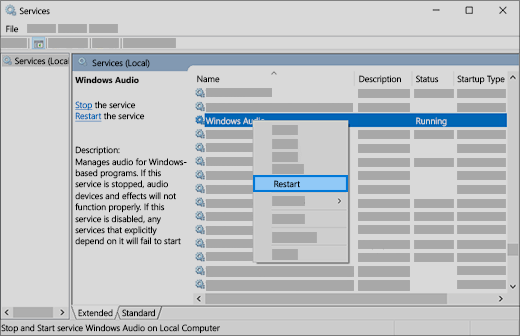
Lasīt vairāk: Kā mainīt Google asistenta balss skaņu
6. Izmēģiniet citus audio formātus
Varat doties uz vadības paneli un pēc tam sadaļā Aparatūra un skaņa izvēlēties "Skaņa". Cilnē Atskaņošana atlasiet Noklusējuma ierīces rekvizīti.
Turklāt cilnes Papildu sadaļā Noklusējuma formāts mainiet audio formātu, lai redzētu, vai audio ierīce beidzot atsāk darboties. Ja viena opcija nedarbojas, izmēģiniet arī citus formātus, lai novērstu Windows 10 datora skaņas problēmu.
Apkopojot
Tādējādi šajā rakstā mēs esam risinājuši skaņas sistēmas problēmu un detalizēti aprakstījuši ar audio saistītu problēmu problēmu novēršanas metodes jūsu Windows 10 datorā.
Lielākā daļa no šīm metodēm ir vienkāršas, un iesācēji tās var veiksmīgi izpildīt. Turklāt ir daudz bezmaksas Windows problēmu novēršanas rīku, kas var palīdzēt nevainojami novērst visas sistēmas problēmas.
Cerams, ka tagad varat patstāvīgi atrisināt skaņas problēmas un turpināt klausīties dziesmas bez problēmām straumējiet video un apmeklējiet savus Skype zvanus, neradot problēmas ar sistēmas skaņu PC.